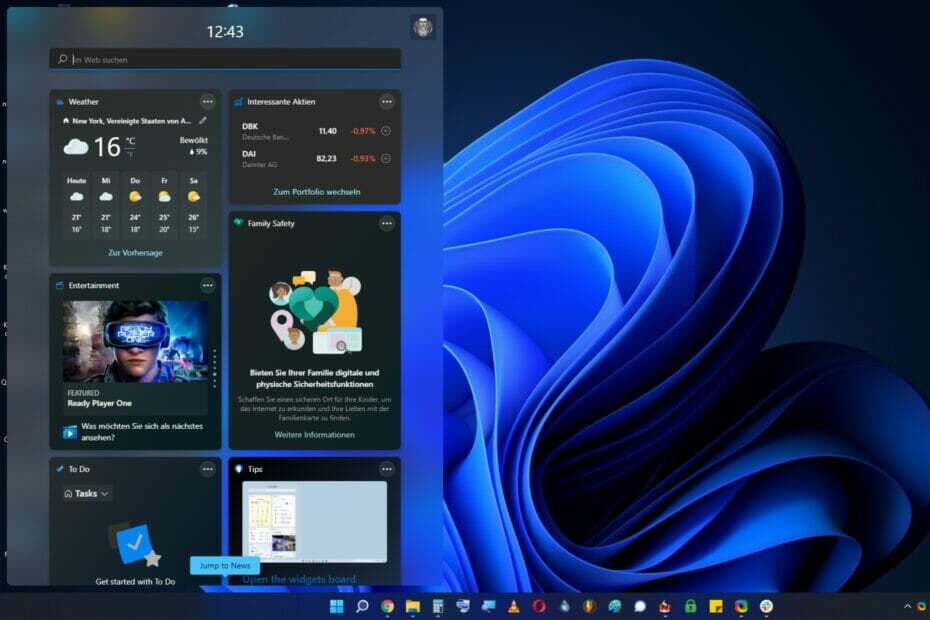- Ao atualizar o sistema operacional, os usuários podem encontrar o Assistente de Instalação do Windows 11 desaparecendo.
- O aplicativo geralmente é executado em segundo plano, sem nenhum ícone visível na barra de tarefas.
- É ideal verificar primeiro os requisitos de compatibilidade do dispositivo antes de instalar o Windows 11.
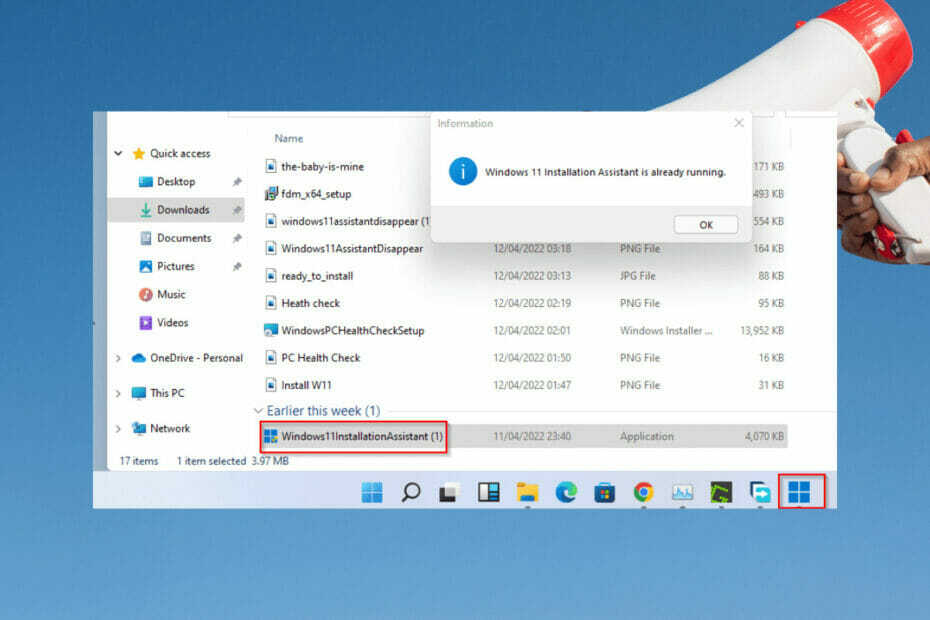
XINSTALAR CLICANDO NO ARQUIVO DOWNLOAD
- Baixe a ferramenta de reparo Restoro PC que vem com tecnologias patenteadas (patente disponível aqui).
- Clique Inicia escaneamento para encontrar problemas do Windows 11 que possam estar causando problemas no PC.
- Clique Reparar tudo para corrigir problemas que afetam a segurança e o desempenho do seu computador
- Restoro foi baixado por 0 leitores este mês.
A partir de 5 de outubro de 2021, o Windows lançou a versão mais recente, 11, para usuários do Windows 10. A atualização automática foi disponibilizada pelo ar para muitos dispositivos que atendiam aos requisitos de hardware, tudo com um único clique.
No entanto, o lançamento do sistema operacional foi reconhecidamente lento e permanece indisponível para muitos usuários. o Assistente de instalação do Windows 11 é um meio alternativo de atualizar seu sistema operacional. Disponível no site oficial da Microsoft, o pequeno pacote, uma vez lançado, deve orientar os usuários de forma transparente durante a instalação do Windows 11.
Desde que seu dispositivo atenda aos requisitos mínimos, tudo deve ser fácil.
No entanto, muitos usuários expressaram descontentamento com a eficiência do pacote de instalação. Houve vários relatos, dois dias após o lançamento oficial do sistema operacional, do Windows 11 Assistant desaparecendo abruptamente. Alguns usuários até relataram problemas de perda de dados depois da instalação.
Se você está passando por esse problema, não se preocupe! Você está no lugar certo e aprenderá vários métodos para resolver esse problema.
O que posso fazer se o Assistente de Instalação do Windows 11 desaparecer?
1. Verifique o ícone do Windows 11 na barra de tarefas
- Navegue até a bandeja do sistema ao lado do relógio e clique nele

- Verifique na bandeja o ícone do Assistente de Instalação do Windows 11.
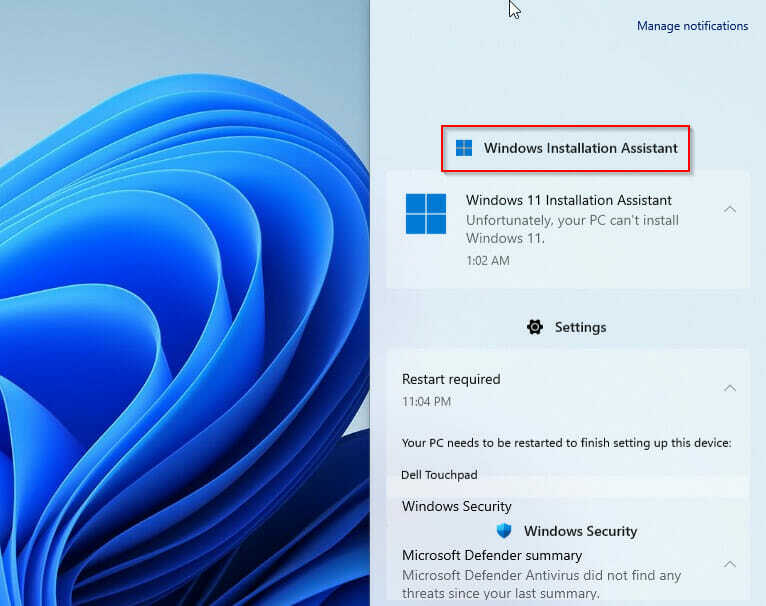
- Como alternativa, você pode verificar o ícone de seta para aplicativos executados em segundo plano na barra de tarefas.

- 3 maneiras fáceis de visualizar os dispositivos ocultos do Device Manager
- 2 métodos fáceis para verificar o log do Gerenciador de dispositivos no Windows 11
- Como usar as configurações de backup do Windows 11 [Recursos importantes]
- 3 maneiras fáceis de alterar o painel de controle do Windows 11 para a exibição clássica
- Aja agora: transfira as configurações do Windows 10/11 para um novo computador
2. Baixe novamente o Assistente do Windows 11 e verifique a integridade do PC
-
Visite a página de download.
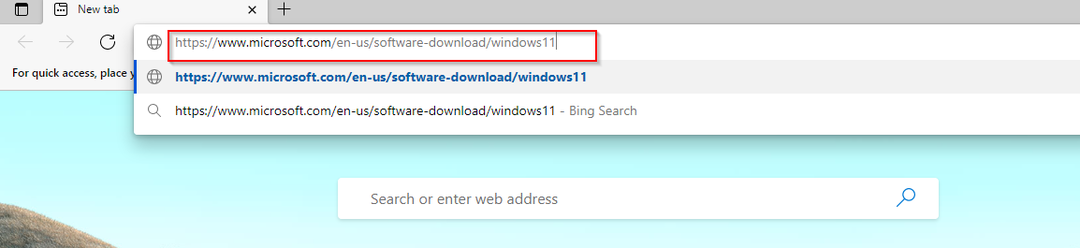
- Depois que a página abrir, navegue até Download e clique nele.
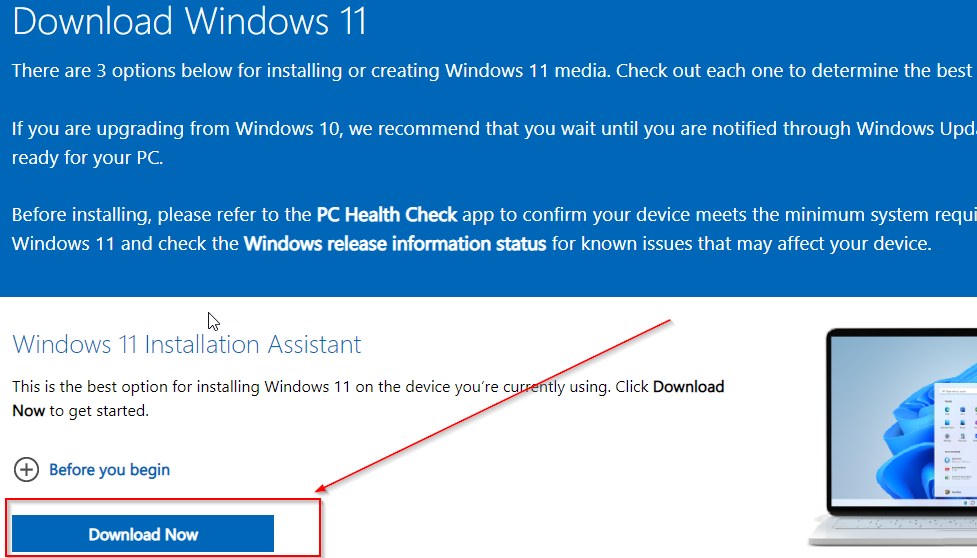
- Vá para o arquivo baixado, clique com o botão direito nele e toque em Executar como administrador.
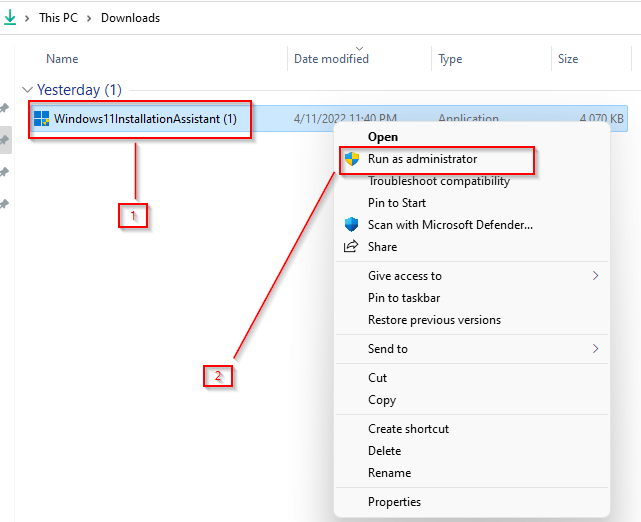
- Abra o aplicativo recém-instalado e clique em Obtenha o aplicativo PC Health Check.
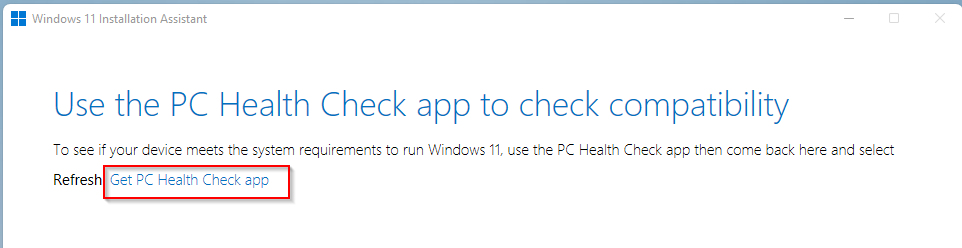
- Como alternativa, você pode baixar o aplicativo PC Health Check aqui
- Após instalá-lo, abra o aplicativo e clique em Verifique agora
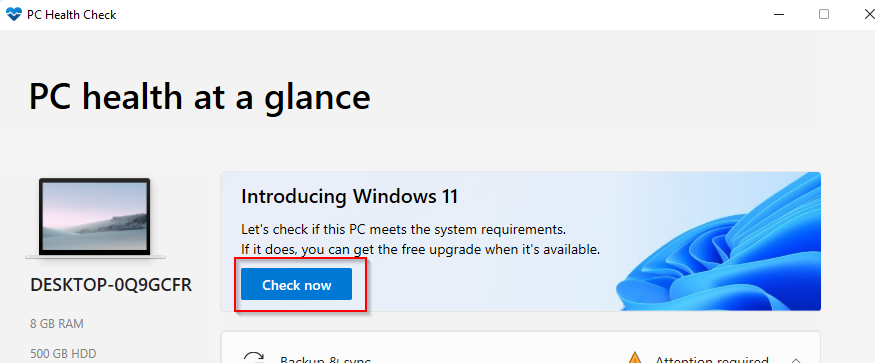
- A partir daqui, você poderá ver se seu sistema é compatível com o novo Windows.
Existem muitas razões pelas quais o Assistente do Windows 11 pode desaparecer após a instalação. As chances prováveis são de que ele esteja sendo executado em segundo plano. Aqui, tudo o que você precisa fazer é procurá-lo.
Outra solução rápida é reiniciar o computador. A simples reinicialização é uma técnica invertida no tempo para trazer vida e normalidade a um dispositivo com defeito e pode servir para você aqui, mesmo que as chances de sucesso sejam baixas.
Alguns usuários tentaram corrigir o problema executando o sfc scannow comando no Windows PowerShell. Na maioria das vezes, não funciona e o Assistente de Instalação do Windows 11 continua desaparecendo.
Pode haver problemas de driver com seu dispositivo, causando interrupções no Windows 11. Você deve verificar os arquivos de log do instalador do sistema, pois pode ter havido um problema com os drivers.
Além disso, pode ser por causa de problemas de rede. Muitos usuários que se queixam desse problema obtiveram correções simplesmente redefinindo a conectividade da Internet para roteadores, WiFi ou Internet móvel.
O Windows 11 é relativamente novo e deve ter alguns bugs peculiares ao dispositivo. No momento, ele não está disponível para todos os dispositivos, o que pode ser um motivo pelo qual a instalação pode ser uma tarefa árdua. Se você estiver tendo problemas com o desaparecimento repetido do Assistente de Instalação do Windows, talvez seja melhor instalar o Windows mais eficientemente. Se o procedimento de instalação falhar, este guia pode ajudá-lo a solucionar problemas.
Esperamos que você tenha gostado de ler nosso artigo. Aplique as correções recomendadas e nos dê feedback na seção de comentários abaixo. Gostaríamos de ouvir seus pensamentos.
 Ainda com problemas?Corrija-os com esta ferramenta:
Ainda com problemas?Corrija-os com esta ferramenta:
- Baixe esta ferramenta de reparo do PC classificado como Ótimo no TrustPilot.com (download começa nesta página).
- Clique Inicia escaneamento para encontrar problemas do Windows que possam estar causando problemas no PC.
- Clique Reparar tudo para corrigir problemas com tecnologias patenteadas (Desconto exclusivo para nossos leitores).
Restoro foi baixado por 0 leitores este mês.